Operacinės sistemos, tokios kaip „Windows 7“, „8“ ir „8.1“, leidžia leisti garsus naršant failus ir aplankus arba atliekant tam tikrus veiksmus, pvz., atidarant ar uždarant programas. Naudokite skydelį Garso konfigūracijos, kad rankiniu būdu pasirinktumėte veiksmus, kurių garsus norite girdėti, kai naudojate pelę.
1 žingsnis
Dešiniuoju pelės mygtuku spustelėkite Apimtis piktogramą sistemos dėkle, tada pasirinkite Garsai.
Dienos vaizdo įrašas
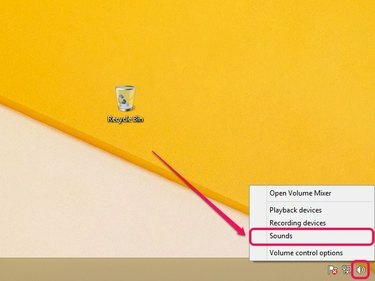
Pasirodo garso konfigūracijų skydelis.
Vaizdo kreditas: Vaizdas „Microsoft“ sutikimas
2 žingsnis
Spustelėkite Garsai skirtukas. Skyriuje Programos įvykiai pateikiami įvairūs įvykiai, kurie gali leisti garsus sąveikaujant su jais naudojant pelę.
- Pradėti naršymą – failų ir aplankų atidarymas naudojant „File Explorer“ arba „Windows Explorer“.
- Uždaryti programą – programų uždarymas
- Maksimizuoti – maksimaliai padidinti taikomąsias programas
- Sumažinti – programų sumažinimas
- Meniu komandos – elementų pasirinkimas kontekstiniuose meniu.
- Atidaryti programą – programų atidarymas
- Atkurti aukštyn – atkurti programą sumažinus
- Atkurti žemyn – atkurkite įprastą programos dydį
- Pasirinkti – elementų pasirinkimas darbalaukyje
Pavyzdžiui, norėdami leisti spustelėjimo garsus naršydami failus ir aplankus naudodami „File Explorer“ („Windows Explorer“ sistemoje „Windows 7“), pasirinkite Pradėti navigaciją.

Programos renginiai pateikia įvairių programos renginių sąrašą.
Vaizdo kreditas: Vaizdas „Microsoft“ sutikimas
3 veiksmas
Atidaryk Garsai meniu, tada pasirinkite „Windows“ navigacijos pradžia iš galimų garsų sąrašo.

„Windows“ navigacijos pradžios garsas skleidžia aiškų spragtelėjimo garsą.
Vaizdo kreditas: Vaizdas „Microsoft“ sutikimas
Patarimas
Išbandykite įvairius garsus naudodami Testas mygtuką.
Norėdami pašalinti įvykio garsą, pasirinkite įvykį, tada pasirinkite Nė vienas meniu Garsai.
4 veiksmas
Spustelėkite Taikyti, tada spustelėkite Gerai norėdami išsaugoti pakeitimus.
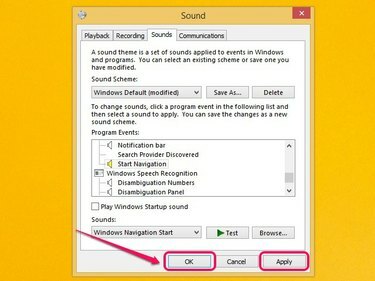
Pakeitimai taikomi akimirksniu ir nereikia iš naujo paleisti kompiuterio.
Vaizdo kreditas: Vaizdas „Microsoft“ sutikimas
Patarimas
Norėdami grįžti į numatytuosius nustatymus, spustelėkite išskleidžiamąjį meniu dalyje Garso schema ir pasirinkite „Windows“ numatytoji. Taip pat galite išsaugoti įvairias garso schemas spustelėdami Išsaugoti kaip mygtuką, kurį vėliau galėsite pasirinkti išskleidžiamajame meniu Garso schema.




